Risoluzione dei problemi dei punti di accesso COS
Opzioni per il download
Linguaggio senza pregiudizi
La documentazione per questo prodotto è stata redatta cercando di utilizzare un linguaggio senza pregiudizi. Ai fini di questa documentazione, per linguaggio senza di pregiudizi si intende un linguaggio che non implica discriminazioni basate su età, disabilità, genere, identità razziale, identità etnica, orientamento sessuale, status socioeconomico e intersezionalità. Le eventuali eccezioni possono dipendere dal linguaggio codificato nelle interfacce utente del software del prodotto, dal linguaggio utilizzato nella documentazione RFP o dal linguaggio utilizzato in prodotti di terze parti a cui si fa riferimento. Scopri di più sul modo in cui Cisco utilizza il linguaggio inclusivo.
Informazioni su questa traduzione
Cisco ha tradotto questo documento utilizzando una combinazione di tecnologie automatiche e umane per offrire ai nostri utenti in tutto il mondo contenuti di supporto nella propria lingua. Si noti che anche la migliore traduzione automatica non sarà mai accurata come quella fornita da un traduttore professionista. Cisco Systems, Inc. non si assume alcuna responsabilità per l’accuratezza di queste traduzioni e consiglia di consultare sempre il documento originale in inglese (disponibile al link fornito).
Sommario
Introduzione
Questo documento descrive alcuni degli strumenti di risoluzione dei problemi disponibili per i punti di accesso con sistema operativo COS (Cheetah OS, Click OS, semplicemente Cisco AP OS).
Prerequisiti
Requisiti
Nessun requisito specifico previsto per questo documento.
Componenti usati
Questo documento si concentra sui punti di accesso COS, come i modelli AP delle serie 2800, 3800, 1560 e 4800, nonché sui nuovi 11ax AP Catalyst 91xx.
Nel documento vengono descritte molte delle funzionalità disponibili in AireOS 8.8 e versioni successive. E anche Cisco IOS® XE 16.12.2s e versioni successive.
Nelle versioni precedenti, sono disponibili alcuni commenti sulla disponibilità di alcune funzionalità.
Le informazioni discusse in questo documento fanno riferimento a dispositivi usati in uno specifico ambiente di emulazione. Su tutti i dispositivi menzionati nel documento la configurazione è stata ripristinata ai valori predefiniti. Se la rete è operativa, valutare attentamente eventuali conseguenze derivanti dall'uso dei comandi.
Acquisisci tracce pacchetto (tracce sniffer)
PCAP cablato su porta AP
È possibile utilizzare un cappuccio sulla porta Ethernet dell'access point. È possibile visualizzare il risultato in tempo reale sulla CLI (solo con i dettagli del pacchetto di riepilogo) o salvarlo come cap completo nella memoria flash dell'access point.
La protezione per cavi cattura tutto il contenuto sul lato Ethernet (sia Rx che Tx) e il punto di rubinetto all'interno dell'access point viene raggiunto immediatamente prima che il pacchetto venga inoltrato.
Tuttavia, acquisisce solo il traffico del piano CPU del punto di accesso, ossia il traffico da e verso il punto di accesso (DHCP del punto di accesso, tunnel di controllo capwap del punto di accesso, ecc.) e non mostra il traffico del client.
Notare che le dimensioni sono molto limitate (limite massimo di 5 MB), quindi può essere necessario configurare dei filtri per acquisire solo il traffico a cui si è interessati.
Arrestare l'acquisizione del traffico senza eseguire il debug dell'acquisizione IP cablata del traffico o semplicemente annullare il debug di tutto prima di provare a copiarla (altrimenti la copia non termina quando i pacchetti vengono ancora scritti).
Procedura
Passaggio 1. Avviare il pcap; selezionare il tipo di traffico con "debug traffic wired ip capture" (debug traffic wired ip capture):
AP70DB.98E1.3DEC#debug traffic wired ip capture
% Writing packets to "/tmp/pcap/AP70DB.98E1.3DEC_capture.pcap0"
AP70DB.98E1.3DEC#reading from file /dev/click_wired_log, link-type EN10MB (Ethernet)
Passaggio 2. Attendere il flusso del traffico, quindi arrestare l'acquisizione con il comando "no debug traffic wired ip capture" o semplicemente "undebug all":
AP70DB.98E1.3DEC#no debug traffic wired ip capture
Passaggio 3. Copiare il file sul server tftp/scp:
AP70DB.98E1.3DEC#copy pcap AP70DB.98E1.3DEC_capture.pcap0 tftp 192.168.1.100
###################################################################################################################################################################### 100.0%
AP70DB.98E1.3DEC#
Passaggio 4. È ora possibile aprire il file in wireshark. Il file è pcap0. Cambiare in pcap in modo che venga associato automaticamente a wireshark.
Opzioni del comando
Il comando debug traffic wired offre diverse opzioni che consentono di acquisire il traffico specifico:
APC4F7.D54C.E77C#debug traffic wired
<0-3> wired debug interface number
filter filter packets with tcpdump filter string
ip Enable wired ip traffic dump
tcp Enable wired tcp traffic dump
udp Enable wired udp traffic dum
È possibile aggiungere "verbose" alla fine del comando debug per visualizzare il dump esadecimale del pacchetto. Tenere presente che questo può sovraccaricare la sessione CLI molto rapidamente se il filtro non è sufficientemente stretto.
Protocollo PCAP cablato tramite filtro
Il formato del filtro corrisponde al formato del filtro di acquisizione tcpdump.
|
Esempio di filtro |
Descrizione |
|
|
Host |
"host 192.168.2.5" |
In questo modo viene filtrata l'acquisizione dei pacchetti in modo da raccogliere solo i pacchetti provenienti o destinati all'host 192.168.2.5. |
|
"host src 192.168.2.5" |
Filtra l'acquisizione dei pacchetti per raccogliere solo i pacchetti provenienti da 192.168.2.5. |
|
|
"host dst 192.168.2.5" |
Filtra l'acquisizione dei pacchetti per raccogliere solo i pacchetti che vanno a 192.168.2.5. |
|
|
Port |
"porta 443" |
Questa opzione filtra l'acquisizione dei pacchetti per raccogliere solo i pacchetti con origine o destinazione 443. |
|
"src port 1055" |
Il traffico che proviene dalla porta 1055. |
|
|
"porta dst 443" |
Acquisisce il traffico destinato alla porta 443. |
Di seguito è riportato un esempio di output visualizzato sulla console ma filtrato in modo da visualizzare solo i pacchetti dati CAPWAP:
APC4F7.D54C.E77C#debug traffic wired filter "port 5246"
APC4F7.D54C.E77C#reading from file /dev/click_wired_log, link-type EN10MB (Ethernet)
12:20:50.483125 IP APC4F7-D54C-E77C.lan.5264 > 192.168.1.15.5246: UDP, length 81
12:20:50.484361 IP 192.168.1.15.5246 > APC4F7-D54C-E77C.lan.5264: UDP, length 97
APC4F7.D54C.E77C#no debug traffic wired filter "port 5246"
APC4F7.D54C.E77C#Killed
APC4F7.D54C.E77C#
Esempio di output su file:
APC4F7.D54C.E77C#debug traffic wired filter "port 5246" capture
% Writing packets to "/tmp/pcap/APC4F7.D54C.E77C_capture.pcap0"
APC4F7.D54C.E77C#reading from file /dev/click_wired_log, link-type EN10MB (Ethernet)
APC4F7.D54C.E77C#no debug traffic wired filter "port 5246" capture
APC4F7.D54C.E77C#copy pcap APC4F7.D54C.E77C_capture.pcap0 tftp 192.168.1.100
###################################################################################################################################################################### 100.0%
APC4F7.D54C.E77C#
Per aprire la cattura su wireshark:
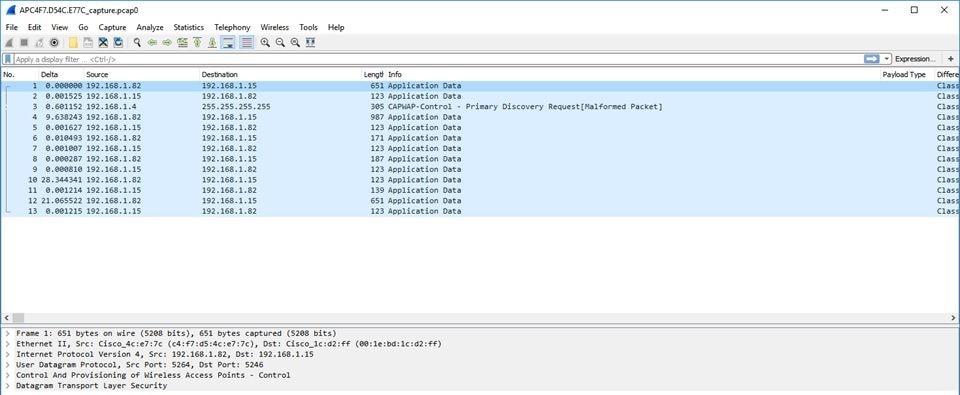
Acquisizione radio
È possibile abilitare la cattura dei pacchetti sul control plane della radio. A causa dell'impatto sulle prestazioni, non è possibile eseguire l'acquisizione sulla corsia dati radio.
Ciò significa che il flusso dell'associazione client (probe, autenticazione, associazione, eap, arp, pacchetti dhcp e pacchetti di controllo ipv6, icmp e ndp) è visibile ma non i dati passati dal client dopo il passaggio allo stato connesso.
Procedura
Passaggio 1. Aggiungere l'indirizzo MAC del client rilevato. È possibile aggiungere diversi indirizzi MAC. È inoltre possibile eseguire il comando per tutti i client, ma non è consigliabile.
config ap client-trace address add < client-mac> --- Per client debugging. Allows multiple macs.
config ap client-trace all-clients <enable | disable> -- All clients debugging. Not recommended.
Passaggio 2. Impostare un filtro per registrare solo i protocolli specifici o tutti i protocolli supportati:
config ap client-trace filter <all|arp|assoc|auth|dhcp|eap|icmp|ipv6|ndp|probe> <enable|disable>
Passaggio 3. Scegliere di visualizzare l'output sulla console (in modo asincrono):
configure ap client-trace output console-log enable
Passaggio 4. Avviare la traccia.
config ap client-trace start
Esempio:
AP0CD0.F894.46E4#show dot11 clients
Total dot11 clients: 1
Client MAC Slot ID WLAN ID AID WLAN Name RSSI Maxrate WGB
A8:DB:03:08:4C:4A 0 1 1 testewlcwlan -41 MCS92SS No
AP0CD0.F894.46E4#config ap client-trace address add A8:DB:03:08:4C:4A
AP0CD0.F894.46E4#config ap client-trace filter
all Trace ALL filters
arp Trace arp Packets
assoc Trace assoc Packets
auth Trace auth Packets
dhcp Trace dhcp Packets
eap Trace eap Packets
icmp Trace icmp Packets
ipv6 Trace IPv6 Packets
ndp Trace ndp Packets
probe Trace probe Packets
AP0CD0.F894.46E4#config ap client-trace filter all enable
AP0CD0.F894.46E4#configure ap client-trace output console-log enable
AP0CD0.F894.46E4#configure ap client-trace start
AP0CD0.F894.46E4#term mon
Per interrompere la cattura:
configure ap client-trace stop
configure ap client-trace clear
configure ap client-trace address clear
Verifica
Verifica traccia client:
AP70DB.98E1.3DEC#show ap client-trace status
Client Trace Status : Started
Client Trace ALL Clients : disable
Client Trace Address : a8:db:03:08:4c:4a
Remote/Dump Client Trace Address : a8:db:03:08:4c:4a
Client Trace Filter : probe
Client Trace Filter : auth
Client Trace Filter : assoc
Client Trace Filter : eap
Client Trace Filter : dhcp
Client Trace Filter : dhcpv6
Client Trace Filter : icmp
Client Trace Filter : icmpv6
Client Trace Filter : ndp
Client Trace Filter : arp
Client Trace Output : eventbuf
Client Trace Output : console-log
Client Trace Output : dump
Client Trace Output : remote
Remote trace IP : 192.168.1.100
Remote trace dest port : 5688
NOTE - Only VIP packets are seen on remote if VIP is enabled
Dump packet length : 10
Client Trace Inline Monitor : disable
Client Trace Inline Monitor pkt-attach : disable
Esempio di connessione client riuscita:
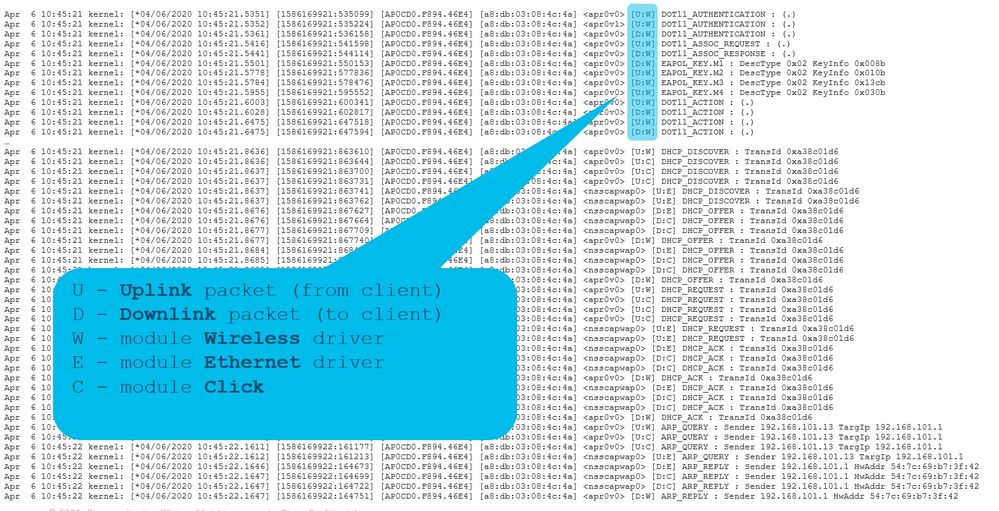
Le lettere tra parentesi consentono di capire dove è stato visualizzato il frame (E per Ethernet, W per Wireless, C per il modulo Click quando è interno all'access point) e in quale direzione (Carica o Scarica).
Ecco una piccola tabella con il significato di queste lettere:
U - Pacchetto uplink (dal client)
D - downlink packet (fare clic con il mouse)
W - driver wireless del modulo
Driver Ethernet modulo E
C - modulo Clic
Nota: A partire dalla versione 17.12.1, è stata aggiunta una lettera A per verificare se un pacchetto è stato inviato o meno via etere:
parte [D:W] per comunicare ad aptrace i pacchetti di gestione/dati consegnati al driver tramite kclick
[D:A] parte per comunicare ad aptrace lo stato di completamento tx dei pacchetti di gestione/dati corrispondenti quando il pacchetto viene inviato via etere
Altre opzioni
Visualizza registro in modo asincrono:
I log possono quindi essere consultati con il comando: "show ap client-trace events mac xx:xx:xx:xx:xx:xx" (o sostituire il mac con "all")
AP0CD0.F894.46E4#show ap client-trace events mac a8:db:03:08:4c:4a
[*04/06/2020 10:11:54.287675] [AP0CD0.F894.46E4] [a8:db:03:08:4c:4a] <apr1v1> [U:W] DOT11_AUTHENTICATION : (.)
[*04/06/2020 10:11:54.288144] [AP0CD0.F894.46E4] [a8:db:03:08:4c:4a] <apr1v0> [D:W] DOT11_AUTHENTICATION : (.)
[*04/06/2020 10:11:54.289870] [AP0CD0.F894.46E4] [a8:db:03:08:4c:4a] <apr1v0> [U:W] DOT11_ASSOC_REQUEST : (.)
[*04/06/2020 10:11:54.317341] [AP0CD0.F894.46E4] [a8:db:03:08:4c:4a] <apr1v0> [D:W] DOT11_ASSOC_RESPONSE : (.)
[*04/06/2020 10:11:54.341370] [AP0CD0.F894.46E4] [a8:db:03:08:4c:4a] <apr1v0> [D:W] EAPOL_KEY.M1 : DescType 0x02 KeyInfo 0x008b
[*04/06/2020 10:11:54.374500] [AP0CD0.F894.46E4] [a8:db:03:08:4c:4a] <apr1v0> [U:W] EAPOL_KEY.M2 : DescType 0x02 KeyInfo 0x010b
[*04/06/2020 10:11:54.377237] [AP0CD0.F894.46E4] [a8:db:03:08:4c:4a] <apr1v0> [D:W] EAPOL_KEY.M3 : DescType 0x02 KeyInfo 0x13cb
[*04/06/2020 10:11:54.390255] [AP0CD0.F894.46E4] [a8:db:03:08:4c:4a] <apr1v0> [U:W] EAPOL_KEY.M4 : DescType 0x02 KeyInfo 0x030b
[*04/06/2020 10:11:54.396855] [AP0CD0.F894.46E4] [a8:db:03:08:4c:4a] <apr1v0> [U:W] DOT11_ACTION : (.)
[*04/06/2020 10:11:54.416650] [AP0CD0.F894.46E4] [a8:db:03:08:4c:4a] <apr1v0> [D:W] DOT11_ACTION : (.)
[*04/06/2020 10:11:54.469089] [AP0CD0.F894.46E4] [a8:db:03:08:4c:4a] <apr1v0> [U:W] DOT11_ACTION : (.)
[*04/06/2020 10:11:54.469157] [AP0CD0.F894.46E4] [a8:db:03:08:4c:4a] <apr1v0> [D:W] DOT11_ACTION : (.)
[*04/06/2020 10:11:57.921877] [AP0CD0.F894.46E4] [a8:db:03:08:4c:4a] <apr1v0> [U:W] DOT11_ACTION : (.)
[*04/06/2020 10:11:57.921942] [AP0CD0.F894.46E4] [a8:db:03:08:4c:4a] <apr1v0> [D:W] DOT11_ACTION : (.)
[*04/06/2020 10:15:36.123119] [AP0CD0.F894.46E4] [a8:db:03:08:4c:4a] <apr1v0> [D:W] DOT11_DEAUTHENTICATION : (.)
[*04/06/2020 10:15:36.127731] [AP0CD0.F894.46E4] [a8:db:03:08:4c:4a] <apr1v0> [D:W] DOT11_DISASSOC : (.)
[*04/06/2020 10:17:24.128751] [AP0CD0.F894.46E4] [a8:db:03:08:4c:4a] <apr0v0> [U:W] DOT11_AUTHENTICATION : (.)
[*04/06/2020 10:17:24.128870] [AP0CD0.F894.46E4] [a8:db:03:08:4c:4a] <apr0v1> [U:W] DOT11_AUTHENTICATION : (.)
[*04/06/2020 10:17:24.129303] [AP0CD0.F894.46E4] [a8:db:03:08:4c:4a] <apr0v0> [D:W] DOT11_AUTHENTICATION : (.)
[*04/06/2020 10:17:24.133026] [AP0CD0.F894.46E4] [a8:db:03:08:4c:4a] <apr0v0> [U:W] DOT11_ASSOC_REQUEST : (.)
[*04/06/2020 10:17:24.136095] [AP0CD0.F894.46E4] [a8:db:03:08:4c:4a] <apr0v0> [D:W] DOT11_ASSOC_RESPONSE : (.)
[*04/06/2020 10:17:24.138732] [AP0CD0.F894.46E4] [a8:db:03:08:4c:4a] <apr0v0> [D:W] EAPOL_KEY.M1 : DescType 0x02 KeyInfo 0x008b
[*04/06/2020 10:17:24.257295] [AP0CD0.F894.46E4] [a8:db:03:08:4c:4a] <apr0v0> [U:W] EAPOL_KEY.M2 : DescType 0x02 KeyInfo 0x010b
[*04/06/2020 10:17:24.258105] [AP0CD0.F894.46E4] [a8:db:03:08:4c:4a] <apr0v0> [D:W] EAPOL_KEY.M3 : DescType 0x02 KeyInfo 0x13cb
[*04/06/2020 10:17:24.278937] [AP0CD0.F894.46E4] [a8:db:03:08:4c:4a] <apr0v0> [U:W] EAPOL_KEY.M4 : DescType 0x02 KeyInfo 0x030b
[*04/06/2020 10:17:24.287459] [AP0CD0.F894.46E4] [a8:db:03:08:4c:4a] <apr0v0> [U:W] DOT11_ACTION : (.)
[*04/06/2020 10:17:24.301344] [AP0CD0.F894.46E4] [a8:db:03:08:4c:4a] <apr0v0> [D:W] DOT11_ACTION : (.)
[*04/06/2020 10:17:24.327482] [AP0CD0.F894.46E4] [a8:db:03:08:4c:4a] <apr0v0> [U:W] DOT11_ACTION : (.)
[*04/06/2020 10:17:24.327517] [AP0CD0.F894.46E4] [a8:db:03:08:4c:4a] <apr0v0> [D:W] DOT11_ACTION : (.)
[*04/06/2020 10:17:24.430136] [AP0CD0.F894.46E4] [a8:db:03:08:4c:4a] <apr0v0> [U:W] DOT11_ACTION : (.)
[*04/06/2020 10:17:24.430202] [AP0CD0.F894.46E4] [a8:db:03:08:4c:4a] <apr0v0> [D:W] DOT11_ACTION : (.)
[*04/06/2020 10:19:08.075326] [AP0CD0.F894.46E4] [a8:db:03:08:4c:4a] <apr0v0> [U:W] DOT11_PROBE_REQUEST : (.)
[*04/06/2020 10:19:08.075392] [AP0CD0.F894.46E4] [a8:db:03:08:4c:4a] <apr0v0> [D:W] DOT11_PROBE_RESPONSE : (.)
[*04/06/2020 10:19:08.075437] [AP0CD0.F894.46E4] [a8:db:03:08:4c:4a] <apr0v1> [U:W] DOT11_PROBE_REQUEST : (.)
Scarica i pacchetti in formato esadecimale
È possibile eseguire il dump dei pacchetti in formato esadecimale nella CLI:
configure ap client-trace output dump address add xx:xx:xx:xx:xx:xx
configure ap client-trace output dump enable x -> Enter the packet dump length value

Quindi, è possibile pulire la dump esadecimale e salvare in formato txt e importare in wireshark:
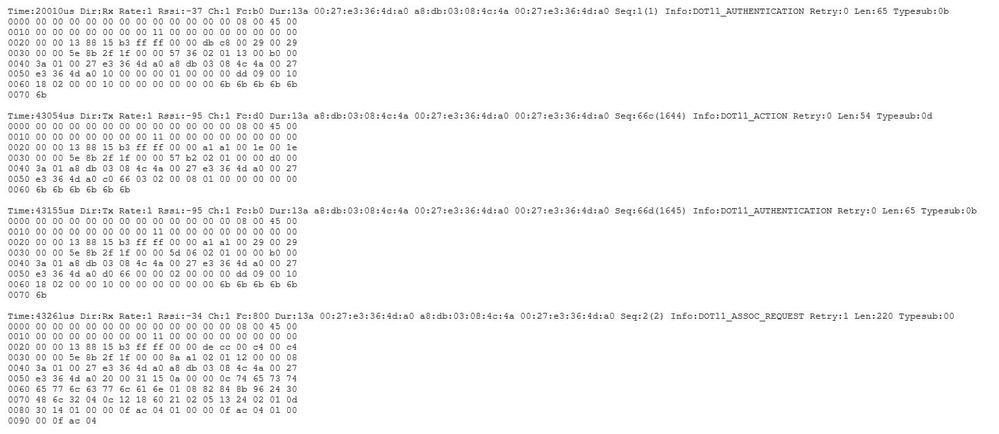
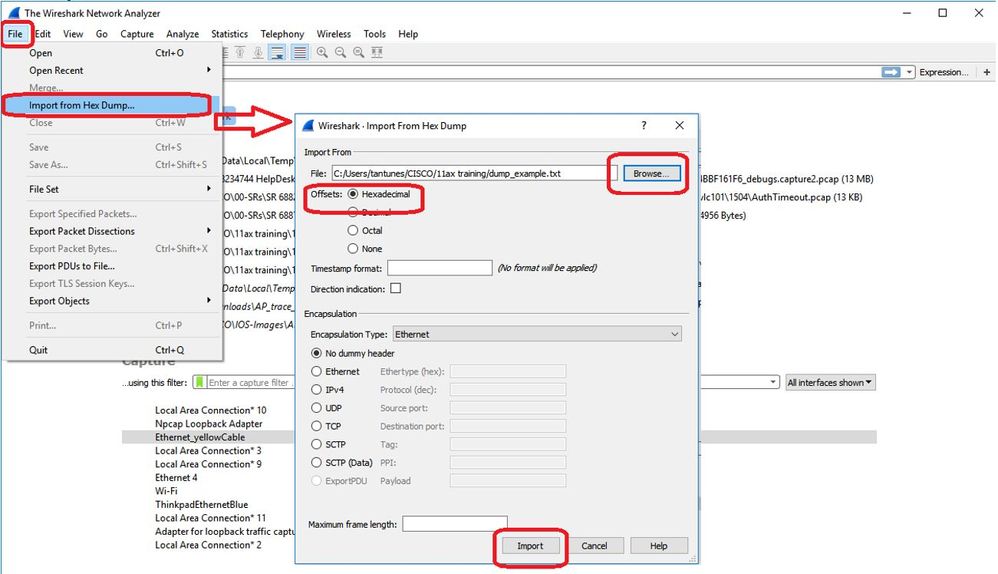
Poiché l'output può essere molto grande e per tenere presente che l'output menziona solo il tipo di frame visualizzato e non i dettagli interni, può essere più efficiente reindirizzare l'acquisizione del pacchetto su un laptop che esegue un'applicazione di acquisizione (ad esempio wireshark).
Abilitare la funzione di acquisizione remota per inviare i pacchetti a un dispositivo esterno con wireshark:
config ap client-trace output remote enable
Il comando indica che l'access point inoltra ogni frame catturato dal filtro di traccia del client verso il notebook in modalità 192.168.68.68 e usa l'incapsulamento PEEKREMOTE (proprio come gli access point in modalità sniffer) sulla porta 5000.
Un limite è rappresentato dal fatto che il laptop di destinazione deve trovarsi nella stessa subnet dell'access point su cui si esegue questo comando. È possibile modificare il numero di porta in base a qualsiasi criterio di sicurezza in vigore nella rete.
Una volta ricevuti tutti i pacchetti sul laptop con Wireshark, è possibile fare clic con il pulsante destro del mouse sull'intestazione udp 5000 e scegliere decodifica con nome e scegliere PEEKREMOTE, come mostrato nella seguente figura:
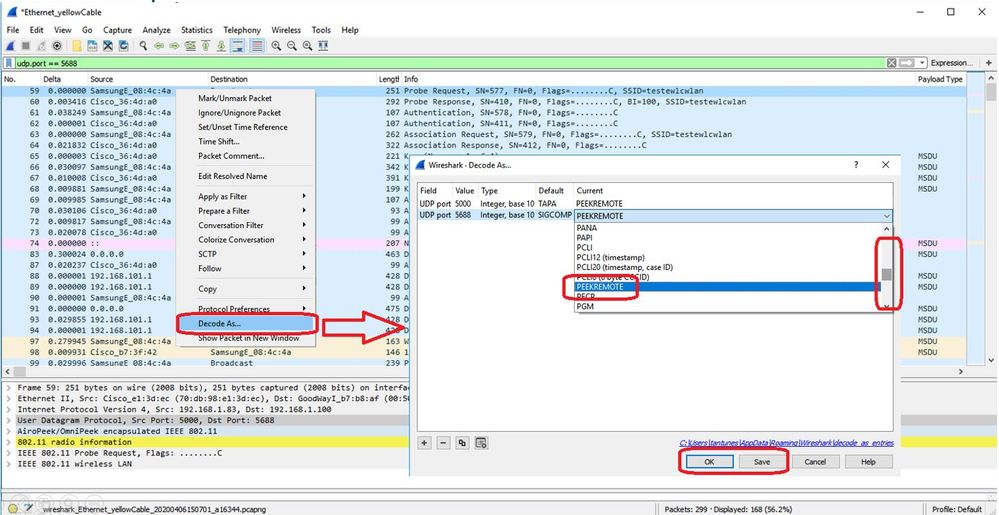
Elenco di bug e miglioramenti relativi a questa funzione:
ID bug Cisco CSCvm09020 DNS non più visibile dalla traccia del client nella versione 8.8
DNS non più visibile dalla traccia del client nella versione 8.8
ID bug Cisco CSCvm09015 nella traccia client vengono visualizzati molti valori di ICMP_other con numero di sequenza null
nella traccia client vengono visualizzati molti valori di ICMP_other con numero di sequenza null
ID bug Cisco CSCvm02676 AP COS client-trace non acquisisce i pacchetti webauth
AP COS client-trace non acquisisce i pacchetti webauth
Cisco ID bug CSCvm02613  L'output remoto di traccia client AP COS non funziona
L'output remoto di traccia client AP COS non funziona
Cisco ID bug CSCvm00855  Numeri SEQ di traccia client incoerenti
Numeri SEQ di traccia client incoerenti
Controllo della traccia del client AP dal WLC 9800
È possibile configurare più access point in modo che eseguano una traccia del client radio e la attivino dal
Passaggio 1. Configurare un profilo di traccia AP che definisca il traffico da acquisire
config term
wireless profile ap trace
filter all
no filter probe
output console-log
Passaggio 2. Aggiungere il profilo di traccia AP a un profilo di join AP utilizzato dagli access point di destinazione.
ap profile < ap join profile name>
trace Accertarsi che il profilo di join sia applicato a un tag del sito utilizzato dai punti di accesso di destinazione
Passaggio 4 Avvio/arresto del trigger
ap trace client start ap client all/
ap trace client stop ap client all/
ap trace client start site client all/
ap trace client stop site client all/
Comandi di verifica:
show wireless profile ap trace summary
show wireless profile ap trace detailed PROF_NAME detail
sh ap trace client summary
show ap trace unsupported-ap summaryPacchetto di debug client sull'access point
Anziché raccogliere un pacchetto di debug/acquisizione radio, potrebbe essere più semplice utilizzare la funzione di bundle di debug del client se si esegue il debug di uno o più client specifici.
Passaggio 1. Identificare il client per cui si desidera risolvere il problema.
9164#show dot11 clients
Total dot11 clients: 6
Client MAC Slot ID WLAN ID AID WLAN Name RSSI Maxrate is_wgb_wired is_
mld_sta
52:1E:34:C9:D6:F3 1 2 35 MySSID -62 M7 No
No
80:A9:97:2C:DC:6E 1 2 34 MySSID -47 MCS112SS No
No
E8:D8:D1:1F:71:F3 0 2 35 MySSID -62 M7 No
No
6A:E4:06:E7:AB:E1 1 2 33 MySSID -44 MCS112SS No
No
00:1D:63:70:AC:23 0 2 33 MySSID -56 M7 No
No
68:72:C3:FD:17:F5 0 2 34 MySSID -53 M15 No
No
Passaggio 2. Avviare il debug per uno o più indirizzi MAC client
9164#debug client-bundle start debug 80:A9:97:2C:DC:6E
WORD
Per impostazione predefinita, sullo schermo non viene stampato nulla. È possibile abilitare il monitor del terminale e vedere i debug stampati in tempo reale, ma questa operazione renderà il terminale molto difficile da usare. Non è necessario stampare i debug sul terminale per raccogliere il pacchetto.
Passaggio 3. Prima di caricare l'output del bundle di debug, è necessario arrestarlo:
debug client-bundle start debug 80:A9:97:2C:DC:6EPassaggio 4. Caricare il bundle su un server FTP o SCP (come promemoria che il WLC può agire come server SCP)
9164#debug client-bundle upload tftp 192.168.129.29 80:a9:97:2c:dc:6e
2024-09-04 11:58:48 Creating client bundle, please wait...
2024-09-04 11:59:01 Client bundle file 9164-_client_bundle.17.15.1.6.20240904.115848.tgz created.
2024-09-04 11:59:01 TFTP uploading...
Successful file transfer:
9164_client_bundle.17.15.1.6.20240904.115848.tgz
9164#Il bundle TGZ contiene 4 file:
- 2 contenente i comandi show relativi alle radio e al client
- 1 informazioni sul debug effettivo (visualizzato sul terminale se si utilizza il termine mon)
- 1 contenente syslog
AP Catalyst 91xx in modalità sniffer
I nuovi Catalyst 9115, 9117, 9120 e 9130 possono essere configurati in modalità sniffer. La procedura è simile ai modelli AP precedenti.

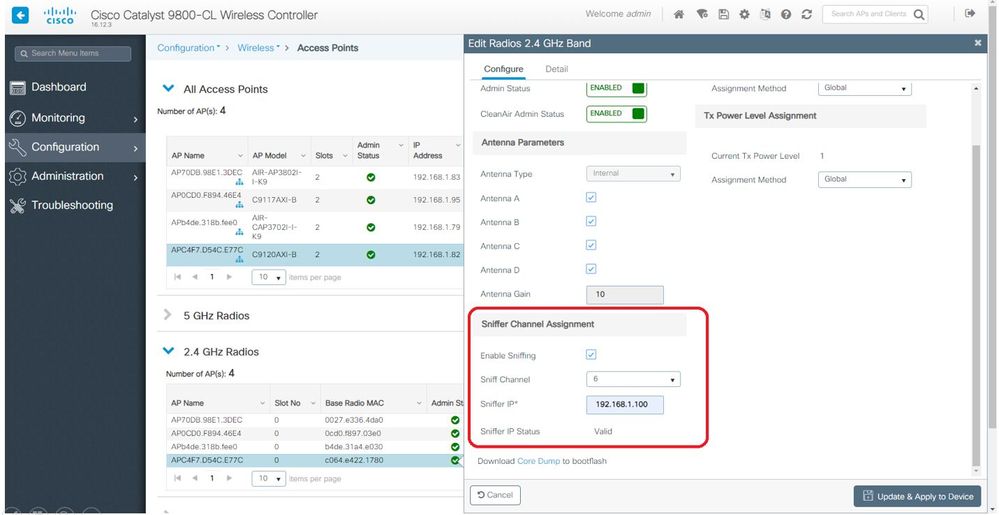
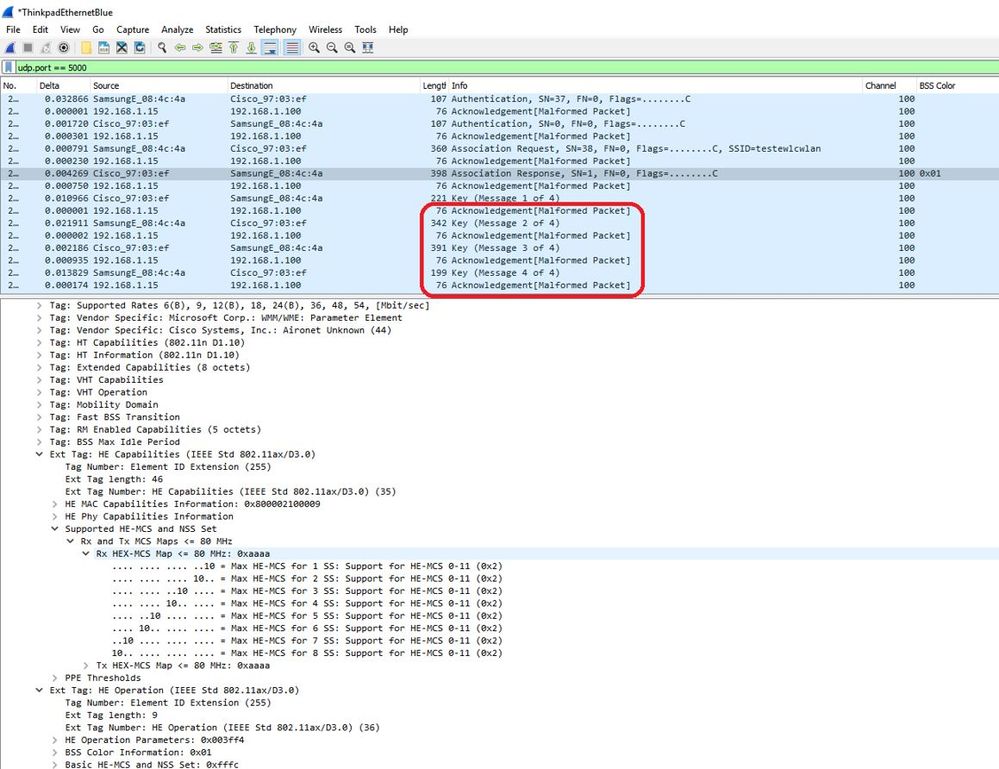
Nota: I frame di dati inviati alla velocità di dati WIFI 6 vengono catturati ma, poiché peekremote non è aggiornato su Wireshark, vengono visualizzati come tipo di fia 802.11ax al momento. La correzione è in Wireshark 3.2.4 dove Wireshark mostra la corretta frequenza di WiFi6.
Nota: In questo momento, gli access point Cisco non sono in grado di acquisire frame MU-OFDMA, ma possono acquisire i frame di trigger (inviati alla velocità di gestione dei dati) che annunciano una finestra MU-OFDMA. È già possibile dedurre che MU-OFDMA si verifica (o meno) e con quale client.
Suggerimenti per la risoluzione dei problemi
MTU percorso
Anche se il rilevamento della MTU del percorso trova la MTU ottimale per l'access point, è possibile ignorare manualmente queste impostazioni.
Sul protocollo WLC 8.10.130, il comando config ap pmtu disable <ap/all>imposta una MTU statica per uno o tutti gli access point anziché basarsi sul meccanismo di rilevamento dinamico.
Per abilitare i debug all'avvio
È possibile eseguire il comando config boot debug capwap per abilitare i debug capwap, DTLS e DHCP all'avvio successivo, anche prima dell'avvio del sistema operativo e della visualizzazione del prompt.
Inoltre, si dispone di "config boot debug memory xxxx" per diversi debug della memoria.
Per verificare se i debug di avvio sono abilitati o meno, usare il comando "show boot" al successivo riavvio.
I parametri possono essere disabilitati aggiungendo la parola chiave disable al termine della procedura, ad esempio "config boot debug capwap disable".
Meccanismo di risparmio energetico
Il risparmio energia di un determinato client può essere risolto eseguendo
debug client trace <indirizzo mac>
QoS client
Per verificare che i tag QoS siano applicati, è possibile eseguire "debug capwap client qos".
Visualizza il valore UP dei pacchetti per i client wireless.
Non è mac filtrabile a partire dalla 8.8 ; richiesta di miglioramento bug Cisco IDCSCvm08899  ).
).
labAP#debug capwap client qos [*08/20/2018 09:43:36.3171] chatter: set_qos_up :: SetQosPriority: bridged packet dst: 00:AE:FA:78:36:89 UP: 0 [*08/20/2018 09:43:45.0051] chatter: set_qos_up :: SetQosPriority: bridged packet dst: 00:AE:FA:78:36:89 UP: 0 [*08/20/2018 09:43:45.5463] chatter: set_qos_up :: SetQosPriority: bridged packet dst: 00:AE:FA:78:36:89 UP: 0 [*08/20/2018 09:43:46.5687] chatter: set_qos_up :: SetQosPriority: bridged packet dst: AC:81:12:C7:CD:35 UP: 5 [*08/20/2018 09:43:47.0982] chatter: set_qos_up :: SetQosPriority: bridged packet dst: AC:81:12:C7:CD:35 UP: 5
È inoltre possibile verificare la tabella Qos-UP-DSCP sull'access point così come la quantità totale di pacchetti contrassegnati, modellati e scartati da Qos:
LabAP#show dot11 qos Qos Policy Maps (UPSTREAM) no policymap Qos Stats (UPSTREAM) total packets: 0 dropped packets: 0 marked packets: 0 shaped packets: 0 policed packets: 0 copied packets: 0 DSCP TO DOT1P (UPSTREAM) Default dscp2dot1p Table Value: [0]->0 [1]->2 [2]->10 [3]->18 [4]->26 [5]->34 [6]->46 [7]->48 Active dscp2dot1p Table Value: [0]->0 [1]->2 [2]->10 [3]->18 [4]->26 [5]->34 [6]->46 [7]->48 Qos Policy Maps (DOWNSTREAM) no policymap Qos Stats (DOWNSTREAM) total packets: 0 dropped packets: 0 marked packets: 0 shaped packets: 0 policed packets: 0 copied packets: 0 DSCP TO DOT1P (DOWNSTREAM) Default dscp2dot1p Table Value: [0]->0 [1]->-1 [2]->1 [3]->-1 [4]->1 [5]->-1 [6]->1 [7]->-1 [8]->-1 [9]->-1 [10]->2 [11]->-1 [12]->2 [13]->-1 [14]->2 [15]->-1 [16]->-1 [17]->-1 [18]->3 [19]->-1 [20]->3 [21]->-1 [22]->3 [23]->-1 [24]->-1 [25]->-1 [26]->4 [27]->-1 [28]->-1 [29]->-1 [30]->-1 [31]->-1 [32]->-1 [33]->-1 [34]->5 [35]->-1 [36]->-1 [37]->-1 [38]->-1 [39]->-1 [40]->-1 [41]->-1 [42]->-1 [43]->-1 [44]->-1 [45]->-1 [46]->6 [47]->-1 [48]->7 [49]->-1 [50]->-1 [51]->-1 [52]->-1 [53]->-1 [54]->-1 [55]->-1 [56]->7 [57]->-1 [58]->-1 [59]->-1 [60]->-1 [61]->-1 [62]->-1 [63]->-1 Active dscp2dot1p Table Value: [0]->0 [1]->-1 [2]->1 [3]->-1 [4]->1 [5]->-1 [6]->1 [7]->-1 [8]->-1 [9]->-1 [10]->2 [11]->-1 [12]->2 [13]->-1 [14]->2 [15]->-1 [16]->-1 [17]->-1 [18]->3 [19]->-1 [20]->3 [21]->-1 [22]->3 [23]->-1 [24]->-1 [25]->-1 [26]->4 [27]->-1 [28]->-1 [29]->-1 [30]->-1 [31]->-1 [32]->-1 [33]->-1 [34]->5 [35]->-1 [36]->-1 [37]->-1 [38]->-1 [39]->-1 [40]->-1 [41]->-1 [42]->-1 [43]->-1 [44]->-1 [45]->-1 [46]->6 [47]->-1 [48]->7 [49]->-1 [50]->-1 [51]->-1 [52]->-1 [53]->-1 [54]->-1 [55]->-1 [56]->7 [57]->-1 [58]->-1 [59]->-1 [60]->-1 [61]->-1 [62]->-1 [63]->-1 LabAP#
Quando i criteri Qos sono definiti sul WLC e scaricati sull'access point Flexconnect, è possibile verificarli con:
AP780C-F085-49E6#show policy-map
2 policymaps
Policy Map BWLimitAAAClients type:qos client:default
Class BWLimitAAAClients_AVC_UI_CLASS
drop
Class BWLimitAAAClients_ADV_UI_CLASS
set dscp af41 (34)
Class class-default
police rate 5000000 bps (625000Bytes/s)
conform-action
exceed-action
Policy Map platinum-up type:qos client:default
Class cm-dscp-set1-for-up-4
set dscp af41 (34)
Class cm-dscp-set2-for-up-4
set dscp af41 (34)
Class cm-dscp-for-up-5
set dscp af41 (34)
Class cm-dscp-for-up-6
set dscp ef (46)
Class cm-dscp-for-up-7
set dscp ef (46)
Class class-default
no actions
In caso di limitazione delle velocità Qos:
AP780C-F085-49E6#show rate-limit client
Config:
mac vap rt_rate_out rt_rate_in rt_burst_out rt_burst_in nrt_rate_out nrt_rate_in nrt_burst_out nrt_burst_in
A8:DB:03:6F:7A:46 2 0 0 0 0 0 0 0 0
Statistics:
name up down
Unshaped 0 0
Client RT pass 0 0
Client NRT pass 0 0
Client RT drops 0 0
Client NRT drops 0 38621
9 54922 0
Scansione off-channel
Il debug della scansione off-channel dell'access point può essere utile quando si risolvono problemi di rilevamento rogue (per verificare se e quando l'access point passa su un canale specifico da analizzare), ma può anche essere utile nella risoluzione di problemi video dove un flusso in tempo reale sensibile ottiene interruzioni costanti se la funzione "off channel scan defer" non viene utilizzata.
debug rrm off-channel defer
debug rrm off-chanel dbg (starting 17.8.1) debug rrm off-channel schedule
debug rrm off-channel voice (starting 17.8.1)
debug rrm schedule (starting 17.8.1, debug NDP packet tx) show trace dot_11 channel enable
[*06/11/2020 09:45:38.9530] wcp/rrm_userspace_0/rrm_schedule :: RRMSchedule process_int_duration_timer_local rrm_is_msmt_schedule_local passive scan on channel 5 bandwidth 20MHz
[*06/11/2020 09:45:39.0550] noise measurement channel 5 noise 89
[*06/11/2020 09:45:43.5490] wcp/rrm_userspace_1/rrm_schedule :: RRMSchedule process_int_duration_timer_local rrm_is_msmt_schedule_local passive scan on channel 140 bandwidth 20MHz
[*06/11/2020 09:45:43.6570] noise measurement channel 140 noise 97
Connettività client
È possibile elencare i client che sono stati deautenticati dal punto di accesso con il timestamp dell'ultimo evento:
LabAP#show dot11 clients deauth
timestamp mac vap reason_code
Mon Aug 20 09:50:59 2018 AC:BC:32:A4:2C:D3 9 4
Mon Aug 20 09:52:14 2018 00:AE:FA:78:36:89 9 4
Mon Aug 20 10:31:54 2018 00:AE:FA:78:36:89 9 4Nell'output precedente, il codice motivo è il codice motivo di deautenticazione, come descritto in questo collegamento:
Il vap si riferisce all'identificatore della WLAN all'interno dell'access point (che è diverso dall'ID WLAN sul WLC !!!).
Potete metterlo in relazione incrociata con altri output dettagliati successivamente, che menziona sempre il vap dei client associati.
È possibile visualizzare l'elenco degli ID VAP con "show controller Dot11Radio 0/1 wlan".
Quando i client sono ancora associati, è possibile ottenere dettagli sulla loro connessione con:
LabAP#show dot11 clients
Total dot11 clients: 1
Client MAC Slot ID WLAN ID AID WLAN Name RSSI Maxrate WGB
00:AE:FA:78:36:89 1 10 1 TestSSID -25 MCS82SS No
Per ulteriori dettagli sulla voce relativa al cliente, consultare:
LabAP#show client summ
Radio Driver client Summary:
==============================
wifi0
[*08/20/2018 11:54:59.5340]
[*08/20/2018 11:54:59.5340] Total STA List Count 0
[*08/20/2018 11:54:59.5340] | NO| MAC|STATE|
[*08/20/2018 11:54:59.5340] -----------------------------
wifi1
[*08/20/2018 11:54:59.5357]
[*08/20/2018 11:54:59.5357] Total STA List Count 1
[*08/20/2018 11:54:59.5357] | NO| MAC|STATE|
[*08/20/2018 11:54:59.5357] -----------------------------
[*08/20/2018 11:54:59.5357] | 1| 0:ffffffae:fffffffa:78:36:ffffff89| 8|
Radio Driver Client AID List:
==============================
wifi0
[*08/20/2018 11:54:59.5415]
[*08/20/2018 11:54:59.5415] Total STA-ID List Count 0
[*08/20/2018 11:54:59.5415] | NO| MAC|STA-ID|
[*08/20/2018 11:54:59.5415] ------------------------------
wifi1
[*08/20/2018 11:54:59.5431]
[*08/20/2018 11:54:59.5431] Total STA-ID List Count 1
[*08/20/2018 11:54:59.5431] | NO| MAC|STA-ID|
[*08/20/2018 11:54:59.5432] ------------------------------
[*08/20/2018 11:54:59.5432] | 1| 0:ffffffae:fffffffa:78:36:ffffff89| 6|
WCP client Summary:
=====================
mac radio vap aid state encr Maxrate is_wgb_wired wgb_mac_addr
00:AE:FA:78:36:89 1 9 1 FWD AES_CCM128 MCS82SS false 00:00:00:00:00:00
NSS client Summary:
=====================
Current Count: 3
| MAC | OPAQUE |PRI POL|VLAN|BR|TN|QCF|BSS|RADID|MYMAC|
|F8:0B:CB:E4:7F:41|00000000| 3| 0| 1| 1| 0| 2| 3| 1|
|F8:0B:CB:E4:7F:40|00000000| 3| 0| 1| 1| 0| 2| 3| 1|
|00:AE:FA:78:36:89|00000003| 1| 0| 1| 1| 0| 9| 1| 0|
Datapath IPv4 client Summary:
===============================
id vap port node tunnel mac seen_ip hashed_ip sniff_ago confirm_ago
00:AE:FA:78:36:89 9 apr1v9 192.0.2.13 - 00:AE:FA:78:36:89 192.168.68.209 10.228.153.45 5.990000 5.980000
Datapath IPv6 client Summary:
===============================
client mac seen_ip6 age scope port
1 00:AE:FA:78:36:89 fe80::2ae:faff:fe78:3689 61 link-local apr1v9
Wired client Summary:
=======================
mac port state local_client detect_ago associated_ago tx_pkts tx_bytes rx_pkts rx_bytesÈ possibile forzare la disconnessione di un client specifico con:
test dot11 client deauthenticate I contatori del traffico possono essere ottenuti per client con:
LabAP#show client statistics wireless 00:AE:FA:78:36:89 Client MAC address: 00:AE:FA:78:36:89 Tx Packets : 621 Tx Management Packets : 6 Tx Control Packets : 153 Tx Data Packets : 462 Tx Data Bytes : 145899 Tx Unicast Data Packets : 600 Rx Packets : 2910 Rx Management Packets : 13 Rx Control Packets : 943 Rx Data Packets : 1954 Rx Data Bytes : 145699 LabAP#
A livello di radio, molte informazioni possono essere ottenute in "show controllers". Quando si aggiunge l'indirizzo MAC del client, vengono visualizzate le velocità dati supportate, le velocità dati correnti, le funzionalità PHY, nonché la quantità di tentativi e errori di testo:
LabAP#show controllers dot11Radio 0 client 00:AE:FA:78:36:89
mac radio vap aid state encr Maxrate is_wgb_wired wgb_mac_addr
00:AE:FA:78:36:89 0 9 1 FWD AES_CCM128 M15 false 00:00:00:00:00:00
Configured rates for client 00:AE:FA:78:36:89
Legacy Rates(Mbps): 11
HT Rates(MCS):M0 M1 M2 M3 M4 M5 M6 M7 M8 M9 M10 M11 M12 M13 M14 M15
VHT Rates: 1SS:M0-7 2SS:M0-7
HT:yes VHT:yes HE:no 40MHz:no 80MHz:no 80+80MHz:no 160MHz:no
11w:no MFP:no 11h:no encrypt_polocy: 4
_wmm_enabled:yes qos_capable:yes WME(11e):no WMM_MIXED_MODE:no
short_preamble:yes short_slot_time:no short_hdr:yes SM_dyn:yes
short_GI_20M:yes short_GI_40M:no short_GI_80M:yes LDPC:yes AMSDU:yes AMSDU_long:no
su_mimo_capable:yes mu_mimo_capable:no is_wgb_wired:no is_wgb:no
Additional info for client 00:AE:FA:78:36:89
RSSI: -90
PS : Legacy (Sleeping)
Tx Rate: 0 Kbps
Rx Rate: 117000 Kbps
VHT_TXMAP: 0
CCX Ver: 4
Statistics for client 00:AE:FA:78:36:89
mac intf TxData TxMgmt TxUC TxBytes TxFail TxDcrd TxCumRetries RxData RxMgmt RxBytes RxErr TxRt RxRt idle_counter stats_ago expiration
00:AE:FA:78:36:89 apr0v9 8 1 6 1038 1 0 0 31 1 1599 0 0 117000 290 13.952000 0
Per TID packet statistics for client 00:AE:FA:78:36:89
Priority Rx Pkts Tx Pkts Rx(last 5 s) Tx (last 5 s) QID Tx Drops Tx Cur Qlimit
0 899 460 1 1 144 0 0 1024
1 0 0 0 0 145 0 0 1024
2 0 0 0 0 146 0 0 1024
3 59 0 0 0 147 0 0 1024
4 0 0 0 0 148 0 0 1024
5 0 0 0 0 149 0 0 1024
6 0 0 0 0 150 0 0 1024
7 0 0 0 0 151 0 0 1024
Legacy Rate Statistics:
(Mbps : Rx, Tx, Tx-Retries)
11 Mbps : 2, 0, 0
6 Mbps : 0, 9, 0
HT/VHT Rate Statistics:
(Rate/SS/Width : Rx, Rx-Ampdu, Tx, Tx-Ampdu, Tx-Retries)
0/1/20 : 4, 4, 0, 0, 0
6/2/20 : 4, 4, 0, 0, 0
7/2/20 : 5, 5, 0, 0, 0
webauth done:
falsePer tenere costantemente traccia di una velocità dati client e/o di un valore RSSI, è possibile eseguire "debug dot11 client rate address <mac> " e questa operazione registra queste informazioni ogni secondo:
LabAP#debug dot11 client rate address 00:AE:FA:78:36:89 [*08/20/2018 14:17:28.0928] MAC Tx-Pkts Rx-Pkts Tx-Rate Rx-Rate RSSI SNR Tx-Retries [*08/20/2018 14:17:28.0928] 00:AE:FA:78:36:89 0 0 12 a8.2-2s -45 53 0 [*08/20/2018 14:17:29.0931] 00:AE:FA:78:36:89 7 18 12 a8.2-2s -45 53 0 [*08/20/2018 14:17:30.0934] 00:AE:FA:78:36:89 3 18 12 a8.2-2s -45 53 0 [*08/20/2018 14:17:31.0937] 00:AE:FA:78:36:89 2 20 12 a8.2-2s -45 53 0 [*08/20/2018 14:17:32.0939] 00:AE:FA:78:36:89 2 20 12 a8.2-2s -45 53 0 [*08/20/2018 14:17:33.0942] 00:AE:FA:78:36:89 2 21 12 a8.2-2s -46 52 0 [*08/20/2018 14:17:34.0988] 00:AE:FA:78:36:89 1 4 12 a8.2-2s -46 52 0 [*08/20/2018 14:17:35.0990] 00:AE:FA:78:36:89 9 23 12 a8.2-2s -46 52 0 [*08/20/2018 14:17:36.0993] 00:AE:FA:78:36:89 3 7 12 a8.2-2s -46 52 0 [*08/20/2018 14:17:37.0996] 00:AE:FA:78:36:89 2 6 12 a8.2-2s -46 52 0 [*08/20/2018 14:17:38.0999] 00:AE:FA:78:36:89 2 14 12 a8.2-2s -46 52 0 [*08/20/2018 14:17:39.1002] 00:AE:FA:78:36:89 2 10 12 a8.2-2s -46 52 0 [*08/20/2018 14:17:40.1004] 00:AE:FA:78:36:89 1 6 12 a8.2-2s -46 52 0 [*08/20/2018 14:17:41.1007] 00:AE:FA:78:36:89 9 20 12 a8.2-2s -46 52 0 [*08/20/2018 14:17:42.1010] 00:AE:FA:78:36:89 0 0 12 a8.2-2s -46 52 0 [*08/20/2018 14:17:43.1013] 00:AE:FA:78:36:89 2 8 12 a8.2-2s -46 52 0 [*08/20/2018 14:17:44.1015] 00:AE:FA:78:36:89 0 0 12 a8.2-2s -46 52 0 [*08/20/2018 14:17:45.1018] 00:AE:FA:78:36:89 0 0 12 a8.2-2s -46 52 0 [*08/20/2018 14:17:46.1021] 00:AE:FA:78:36:89 0 0 12 a8.2-2s -46 52 0 [*08/20/2018 14:17:47.1024] 00:AE:FA:78:36:89 0 0 12 a8.2-2s -46 52 0 [*08/20/2018 14:17:48.1026] 00:AE:FA:78:36:89 7 15 12 a8.2-2s -46 52 0 [*08/20/2018 14:17:49.1029] 00:AE:FA:78:36:89 0 6 12 a8.2-2s -46 52 0 [*08/20/2018 14:17:50.1032] 00:AE:FA:78:36:89 0 0 12 a8.2-2s -46 52 0 [*08/20/2018 14:17:51.1035] 00:AE:FA:78:36:89 1 7 12 a8.2-2s -46 52 0 [*08/20/2018 14:17:52.1037] 00:AE:FA:78:36:89 0 17 12 a8.2-2s -46 52 0 [*08/20/2018 14:17:53.1040] 00:AE:FA:78:36:89 1 19 12 a8.2-2s -46 52 0 [*08/20/2018 14:17:54.1043] 00:AE:FA:78:36:89 2 17 12 a8.2-2s -46 52 0 [*08/20/2018 14:17:55.1046] 00:AE:FA:78:36:89 2 22 12 a8.2-2s -45 53 0 [*08/20/2018 14:17:56.1048] 00:AE:FA:78:36:89 1 18 12 a8.2-2s -45 53 0 [*08/20/2018 14:17:57.1053] 00:AE:FA:78:36:89 2 18 12 a8.2-2s -45 53 0 [*08/20/2018 14:17:58.1055] 00:AE:FA:78:36:89 12 37 12 a8.2-2s -45 53 0
In questo output, i contatori dei pacchetti Tx e Rx sono pacchetti trasmessi nel secondo intervallo dall'ultima stampa, lo stesso per i tentativi Tx. Tuttavia RSSI, SNR e data rate sono i valori dell'ultimo pacchetto dell'intervallo (e non una media per tutti i pacchetti dell'intervallo).
Scenari di Flexconnect
È possibile verificare gli ACL attualmente applicati a un client in uno scenario di pre-autenticazione (ad esempio, CWA) o post-autenticazione:
AP#show client access-lists pre-auth all f48c.507a.b9ad Pre-Auth URL ACLs for Client: F4:8C:50:7A:B9:AD IPv4 ACL: IPv6 ACL: ACTION URL-LIST Resolved IPs for Client: F4:8C:50:7A:B9:AD HIT-COUNT URL ACTION IP-LIST REDIRECT rule 0: allow true and ip proto 17 and src port 53 rule 1: allow true and ip proto 17 and dst port 53 rule 2: allow true and src 10.48.39.161mask 255.255.255.255 rule 3: allow true and dst 10.48.39.161mask 255.255.255.255 rule 4: deny true No IPv6 ACL found AP#show client access-lists post-auth all f48c.507a.b9ad Post-Auth URL ACLs for Client: F4:8C:50:7A:B9:AD IPv4 ACL: IPv6 ACL: ACTION URL-LIST Resolved IPs for Client: F4:8C:50:7A:B9:AD HIT-COUNT URL ACTION IP-LIST post-auth rule 0: deny true and dst 192.0.0.0mask 255.0.0.0 rule 1: deny true and src 192.0.0.0mask 255.0.0.0 rule 2: allow true No IPv6 ACL found
È possibile visualizzare i contatori visite sugli ACL Flexconnect abilitando il comando debug flexconnect access-list counter client <MAC client>
Nelle esecuzioni successive del comando show client access-list pre-auth/post-auth all <MAC>, aggiungere i contatori delle visite per ciascuna voce dell'elenco. Questa procedura funziona con tutti i tipi di ACL flessibili a partire da Cisco IOS® XE 17.13. Nelle versioni precedenti, gli stessi comandi esistono, ma solo gli ACL VLAN hanno i loro contatori di accesso aggiornati.
È possibile reimpostare i contatori di accesso ACL con clear counters access-list client <mac>
File system AP
I punti di accesso COS non consentono di elencare tutto il contenuto del file system come nelle piattaforme unix.
Il comando "show filesystems" fornisce un dettaglio dell'utilizzo e della distribuzione dello spazio nella partizione corrente:
2802#show filesystems Filesystem Size Used Available Use% Mounted on /dev/ubivol/storage 57.5M 364.0K 54.1M 1% /storage 2802#
Il comando "show flash" elenca i file principali sul flash AP. È inoltre possibile aggiungere la parola chiave syslog o core per elencare tali cartelle specifiche.
ap_2802#show flash Directory of /storage/ total 84 -rw-r--r-- 1 root root 0 May 21 2018 1111 -rw-r--r-- 1 root root 6 Apr 15 11:09 BOOT_COUNT -rw-r--r-- 1 root root 6 Apr 15 11:09 BOOT_COUNT.reserve -rw-r--r-- 1 root root 29 Apr 15 11:09 RELOADED_AT_UTC drwxr-xr-x 2 root root 160 Mar 27 13:53 ap-images drwxr-xr-x 4 5 root 2016 Apr 15 11:10 application -rw-r--r-- 1 root root 6383 Apr 26 09:32 base_capwap_cfg_info -rw-r--r-- 1 root root 20 Apr 26 10:31 bigacl -rw-r--r-- 1 root root 1230 Mar 27 13:53 bootloader.log -rw-r--r-- 1 root root 5 Apr 26 09:29 bootloader_verify.shadow -rw-r--r-- 1 root root 18 Jun 30 2017 config -rw-r--r-- 1 root root 8116 Apr 26 09:32 config.flex -rw-r--r-- 1 root root 21 Apr 26 09:32 config.flex.mgroup -rw-r--r-- 1 root root 0 Apr 15 11:09 config.local -rw-r--r-- 1 root root 0 Jul 26 2018 config.mesh.dhcp -rw-r--r-- 1 root root 180 Apr 15 11:10 config.mobexp -rw-r--r-- 1 root root 0 Jun 5 2018 config.oeap -rw-r--r-- 1 root root 2253 Apr 26 09:43 config.wireless drwxr-xr-x 2 root root 160 Jun 30 2017 cores drwxr-xr-x 2 root root 320 Jun 30 2017 dropbear drwxr-xr-x 2 root root 160 Jun 30 2017 images -rw-r--r-- 1 root root 222 Jan 2 2000 last_good_uplink_config drwxr-xr-x 2 root root 160 Jun 30 2017 lists -rw-r--r-- 1 root root 215 Apr 16 11:01 part1_info.ver -rw-r--r-- 1 root root 215 Apr 26 09:29 part2_info.ver -rw-r--r-- 1 root root 4096 Apr 26 09:36 random_seed -rw-r--r-- 1 root root 3 Jun 30 2017 rxtx_mode -rw-r--r-- 1 root root 64 Apr 15 11:11 sensord_CSPRNG0 -rw-r--r-- 1 root root 64 Apr 15 11:11 sensord_CSPRNG1 drwxr-xr-x 3 support root 224 Jun 30 2017 support drwxr-xr-x 2 root root 2176 Apr 15 11:10 syslogs --------------------------------------------------------------------------- Filesystem Size Used Available Use% Mounted on flash 57.5M 372.0K 54.1M 1% /storage
Archivia e invia syslog
La cartella syslog memorizza l'output syslog dei riavvii precedenti. Il comando "show log" mostra syslog solo dopo l'ultimo riavvio.
Ad ogni ciclo di riavvio, i syslog vengono scritti su file incrementali.
artaki# show flash syslogs Directory of /storage/syslogs/ total 128 -rw-r--r-- 1 root root 11963 Jul 6 15:23 1 -rw-r--r-- 1 root root 20406 Jan 1 2000 1.0 -rw-r--r-- 1 root root 313 Jul 6 15:23 1.last_write -rw-r--r-- 1 root root 20364 Jan 1 2000 1.start -rw-r--r-- 1 root root 33 Jul 6 15:23 1.watchdog_status -rw-r--r-- 1 root root 19788 Jul 6 16:46 2 -rw-r--r-- 1 root root 20481 Jul 6 15:23 2.0 -rw-r--r-- 1 root root 313 Jul 6 16:46 2.last_write -rw-r--r-- 1 root root 20422 Jul 6 15:23 2.start --------------------------------------------------------------------------- Filesystem Size Used Available Use% Mounted on flash 57.6M 88.0K 54.5M 0% /storage artaki# show flash cores Directory of /storage/cores/ total 0 --------------------------------------------------------------------------- Filesystem Size Used Available Use% Mounted on flash 57.6M 88.0K 54.5M 0% /storage
Il primo output dopo l'avvio iniziale è il file 1.0 e viene creato un file 1.1 se la versione 1.0 diventa troppo lunga. Dopo il riavvio, viene creato un nuovo file 2.0 e così via.
Dal WLC, è possibile configurare la destinazione del syslog se si desidera che gli access point inviino i messaggi unicast del syslog a un server specifico.
Per impostazione predefinita, gli access point inviano i syslog a un indirizzo di broadcast che può causare un certo numero di problemi di trasmissione, quindi accertarsi di configurare un server syslog.
Per impostazione predefinita, l'access point invia tramite syslog qualsiasi informazione stampata sull'output della console.
Sul controller 9800, è possibile modificare questi parametri nel profilo Configurazione -> Join AP, in Gestione.
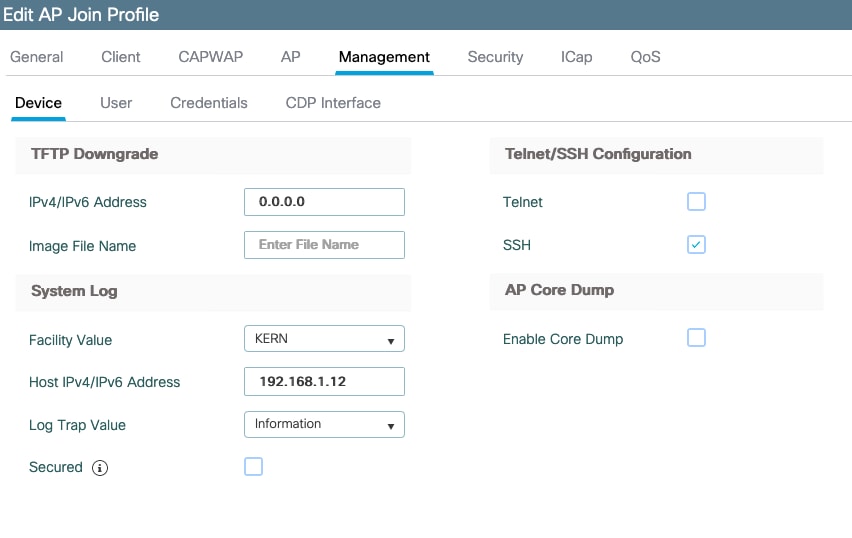
È possibile modificare il valore Log Trap per inviare i debug anche tramite syslog. È quindi possibile abilitare i debug sulla CLI dell'access point e l'output di questi messaggi viene inviato al server configurato tramite messaggi syslog.
A causa dell'ID bug Cisco CSCvu75017  ,solo quando si imposta la funzione syslog su KERN (valore predefinito), l'access point invia messaggi syslog in uscita.
,solo quando si imposta la funzione syslog su KERN (valore predefinito), l'access point invia messaggi syslog in uscita.
Se si stanno risolvendo problemi in cui un access point potrebbe perdere la connettività di rete (o su un server WGB, ad esempio), syslog non è affidabile come nessun messaggio inviato se l'access point perde la connettività uplink.
Pertanto, l'utilizzo dei file syslog archiviati in flash è un ottimo modo per eseguire il debug e memorizzare l'output sull'access point stesso e quindi caricarlo periodicamente in seguito.
Pacchetto di supporto AP
Alcune informazioni di diagnostica di vario tipo raccolte di frequente possono essere rese disponibili in un unico pacchetto che è possibile caricare dai punti di accesso.
Le informazioni di diagnostica che è possibile includere nel bundle sono:
- AP show tech
- syslog AP
- Log Brain Capwapd AP
- Registri di avvio e messaggi AP
- File Coredump AP
Per ottenere il bundle di supporto AP, andare nella CLI di AP e immettere il comando "copy support-bundle tftp: x.x.x.x"
A questo punto è possibile controllare il file denominato con il nome dell'access point seguito dal nome support.apversion.date.time.tgz, come mostrato di seguito:
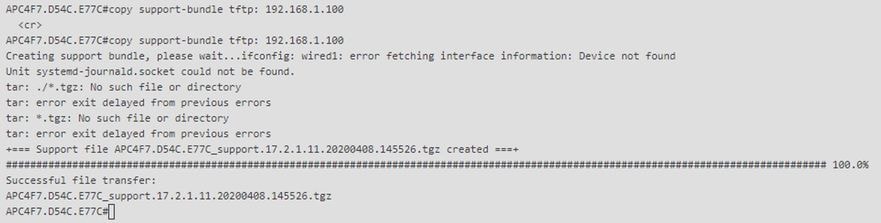
Quando si "disattiva" il file è possibile visualizzare i vari file raccolti:
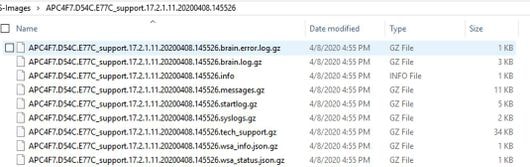
Raccogli file di base AP in remoto
Per raccogliere i file di base dell'access point in remoto, abilitare il dump del core da includere nel pacchetto di supporto, quindi caricare il pacchetto di supporto dall'access point o inviarlo direttamente al server FTP. Negli esempi seguenti viene utilizzato il server tftp 192.168.1.100.
CLI AireOS

Interfaccia grafica AireOS
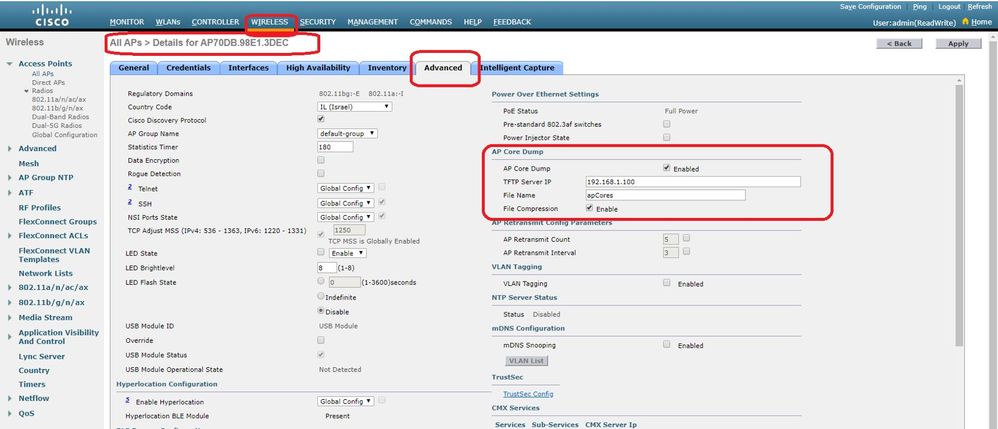
CLI di Cisco IOS®
eWLC-9800-01(config)#ap profile TiagoOffice
eWLC-9800-01(config-ap-profile)#core-dump tftp-server 192.168.1.100 file apCores uncompress
GUI Cisco IOS®
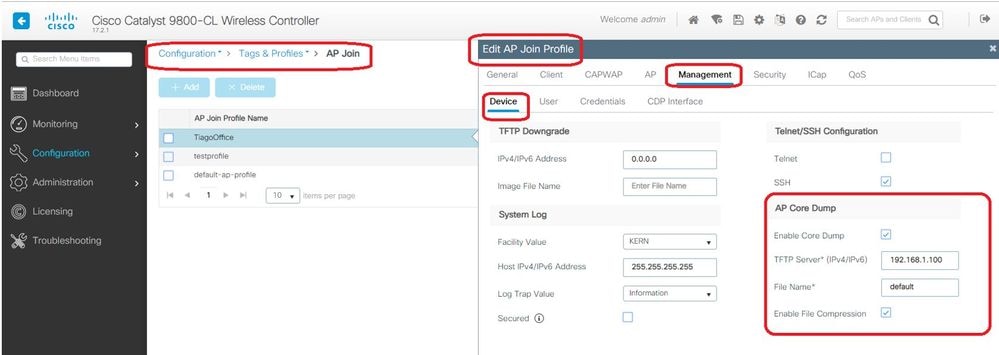
A partire da Cisco IOS® XE 17.3.1, si dispone della scheda Support Bundle e si può scaricare l'AP SB dalla GUI del WLC.
Non fa altro che eseguire il comando "copy support-bundle" sull'access point e inviarlo al WLC tramite SCP (perché il WLC può essere un server SCP).
E poi lo puoi scaricare dal tuo browser:
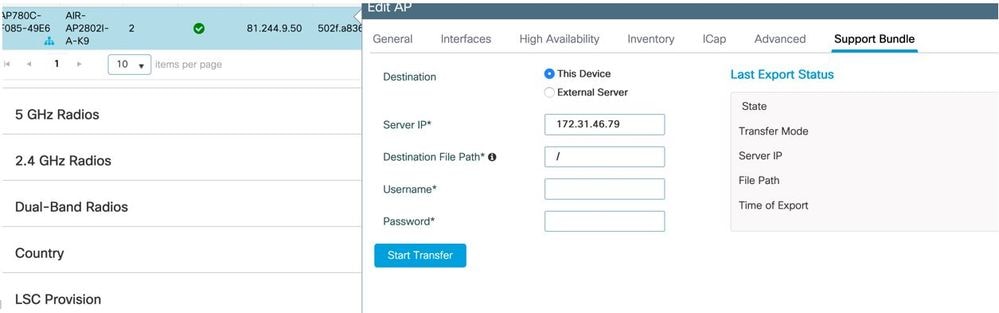
Ciò significa che è possibile eseguire manualmente la stessa procedura nelle versioni di eWLC precedenti alla 17.3.1:
Copiare il bundle di supporto dall'access point tramite SCP all'indirizzo IP eWLC se non si dispone di un server TFTP raggiungibile dall'access point.
Il WLC è solitamente raggiungibile tramite SSH dall'access point, quindi è un buon trucco per le versioni precedenti alla 17.3.
Passaggio 1. Abilitare SSH su 9800 v17.2.1
Passaggio 2. Abilitare SCP su Cisco IOS® XE v17.2.1
Nell'esempio viene mostrato come configurare la funzionalità sul lato server di SCP. In questo esempio vengono utilizzati un nome utente e una password definiti localmente:
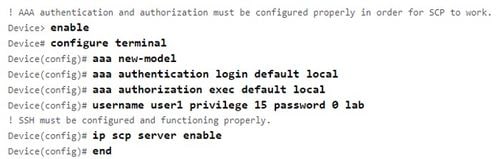
Dopo la versione WLC IOS-XE 17.10.1, non vi è corrispondenza sugli algoritmi di crittografia predefiniti tra AP e WLC a causa di CSCwb68238  risolta da CSCwn34344
risolta da CSCwn34344  il 17.15.4.
il 17.15.4.
Il messaggio di errore è: "Copia del bundle di supporto non riuscita per 9120-AP. Motivo: ricciolo: (2) Errore durante l'avvio della sessione SSH: -5, Unable to exchange encryption keys":

Se viene visualizzato questo messaggio, immettere il comando ip ssh server algorithm mac hmac-sha2-256 hmac-sha2-256-etm@openssh.com hmac-sha2-512-etm@openssh.com.
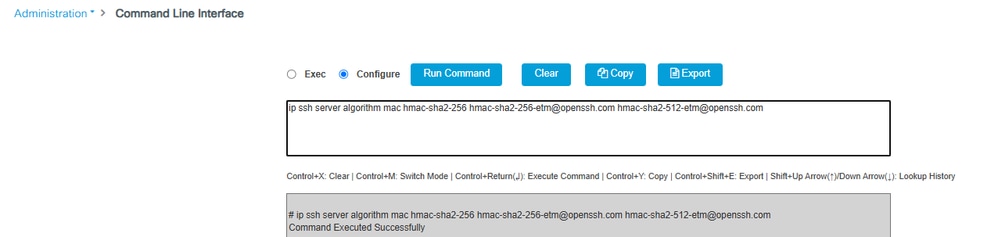
Passaggio 3. Usare il comando "copy support-bundle" ed è necessario specificare il nome del file da creare nel server SCP.
Suggerimento: È possibile eseguire il comando una volta per ottenere un nome di file significativo e quindi copiare/incollare tale nome nel comando:
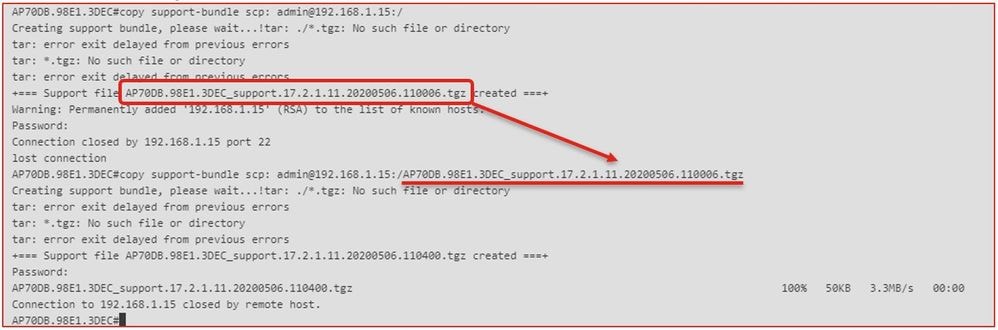
Passaggio 4. Quindi, è possibile accedere all'interfaccia utente del WLC e ottenere il file in: Amministrazione > Gestione > File Manager:

IoT e Bluetooth
I registri del server RPC possono essere controllati nell'access point con:
AP# show grpc server log
time="2020-04-01T01:36:52Z" level=info msg="[DNAS] spaces conn url 10.22.243.33:8000"
time="2020-04-01T01:36:52Z" level=info msg="[DNAS] entering stopDNAspacesTmpTokenRoutine"
time="2020-04-01T01:36:52Z" level=info msg="[DNAS] exiting stopDNAspacesTmpTokenRoutine"
time="2020-04-01T01:36:52Z" level=info msg="[DNAS] entering startDNAspacesTmpTokenRoutine"
time="2020-04-01T01:36:52Z" level=info msg="[DNAS] launching token request cycle"
time="2020-04-01T01:36:52Z" level=info msg="[DNAS] exiting startDNAspacesTmpTokenRoutine"
time="2020-04-01T01:36:52Z" level=info msg="[DNAS] spaces token expiration time 2020-04-02 01:36:52 +0000 UTC"
time="2020-04-01T01:36:52Z" level=info msg=" Calling startDNASpacesConn routine "
time="2020-04-01T01:36:52Z" level=info msg="[DNAS] Receive Success status"
time="2020-04-01T01:36:52Z" level=info msg="[DNAS] Connection not in ready state sleeping for 10 seconds"
time="2020-04-01T01:37:02Z" level=info msg="[DNAS] Setup Stream for the gRPC connection"
time="2020-04-01T01:37:02Z" level=info msg="[DNAS] Connect RPC Succeeded."
time="2020-04-01T01:37:02Z" level=info msg="[DNAS] RX routine got enabled "
time="2020-04-01T01:37:02Z" level=info msg="[DNAS] TX routine got enabled "
La connettività al connettore Cisco DNA Spaces può essere verificata con:
AP# show cloud connector key access
Token Valid : Yes
Token Stats :
Number of Attempts : 44
Number of Failures : 27
Last Failure on : 2020-03-28 02:02:15.649556818 +0000 UTC m=+5753.097022576
Last Failure reason : curl: SSL connect error
Last Success on : 2020-04-01 00:48:37.313511596 +0000 UTC m=+346934.760976625
Expiration time : 2020-04-02 00:48:37 +0000 UTC
Connection Retry Interval : 30
AP# show cloud connector connection detail
Connection State : READY
Connection Url : 10.22.243.33:8000
Certificate Available : true
Controller Ip : 10.22.243.31
Stream Setup Interval : 30
Keepalive Interval : 30
Last Keepalive Rcvd On : 2020-04-01 00:32:47.891433113 +0000 UTC m=+345985.338898246
Number of Dials : 2
Number of Tx Pkts : 2788175
Number of Rx Pkts : 11341
Number of Dropped Pkts : 0
Number of Rx Keepalive : 11341
Number of Tx Keepalive : 11341
Number of Rx Cfg Request : 0
Number of Tx AP Cfg Resp : 0
Number of Tx APP Cfg Resp : 0
Number of Tx APP state pkts : 5
Number of Tx APP data pkts : 2776829
Per visualizzare la configurazione di trasmissione BLE corrente dell'access point:
AP# show controllers ioTRadio ble 0 broadcast
BLE Profile Config
-------------------
Active profile : v-iBeacon
Profile 0 (iBeacon)
UUID : 00001000000000000000000000000000
Interval (ms) : 100
Power (dBm) : -21
Advertised Power (dBm) : -65
Minor : 0
Major : 0
TxPower byte : bfbfbfbfbfbfbfbfbfbfbfbfbf
Profile 1 (Eddystone UID)
Namespace (hex) : 0000000000005446089c
Instance-ID (hex) : 7f0000001f00
Profile 2 (Eddystone URL)
URL : http://www.
Per visualizzare i risultati dell'analisi:
AP# show controllers ioTRadio ble 0 scan brief
Profile MAC RSSI(-dBm) RSSI@1meter(-dBm) Last-heard
Unknown 3C:1D:AF:62:EC:EC 88 0 0000D:00H:00M:01S
iBeacon 18:04:ED:04:1C:5F 86 65 0000D:00H:00M:01S
Unknown 18:04:ED:04:1C:5F 78 65 0000D:00H:00M:01S
Unknown 04:45:E5:28:8E:E7 85 65 0000D:00H:00M:01S
Unknown 2D:97:FA:0F:92:9A 91 65 0000D:00H:00M:01S
iBeacon E0:7D:EA:16:35:35 68 65 0000D:00H:00M:01S
Unknown E0:7D:EA:16:35:35 68 65 0000D:00H:00M:01S
iBeacon 04:EE:03:53:74:22 45 256 0000D:00H:00M:01S
Unknown 04:EE:03:53:74:22 45 256 0000D:00H:00M:01S
04:EE:03:53:6A:3A 72 N/A 0000D:00H:00M:01S
Unknown 04:EE:03:53:6A:3A 72 65 0000D:00H:00M:01S
iBeacon E0:7D:EA:16:35:35 68 65 0000D:00H:00M:01S
Unknown E0:7D:EA:16:35:35 67 65 0000D:00H:00M:01S
iBeacon 04:EE:03:53:74:22 60 256 0000D:00H:00M:01S
Unknown 04:EE:03:53:74:22 60 256 0000D:00H:00M:01S
Eddystone URL 04:EE:03:53:6A:3A 72 N/A 0000D:00H:00M:01S
Quando il punto di accesso opera in modalità gateway BLE avanzata in cui viene distribuita un'app, è possibile controllare lo stato dell'applicazione IoX con:
AP#show iox applications
Total Number of Apps : 1
--------------------------
App Name : cisco_dnas_ble_iox_app
App Ip : 192.168.11.2
App State : RUNNING
App Token : 02fb3e98-ac02-4356-95ba-c43e8a1f4217
App Protocol : ble
App Grpc Connection : Up
Rx Pkts From App : 3878345
Tx Pkts To App : 6460
Tx Pkts To Wlc : 0
Tx Data Pkts To DNASpaces : 3866864
Tx Cfg Resp To DNASpaces : 1
Rx KeepAlive from App : 11480
Dropped Pkts : 0
App keepAlive Received On : Mar 24 05:56:49
È possibile connettersi all'applicazione IOX con questi comandi e quindi monitorare i registri durante la configurazione del beacon di reparto:
AP#connect iox application
/ #
/# tail -F /tmp/dnas_ble.log
Tue Mar 24 06:55:21 2020 [INFO]: Starting DNA Spaces BLE IOx Application
Tue Mar 24 06:55:21 2020 [INFO]: Auth token file contents: db26a8ab-e800-4fe9-a128-80683ea17b12
Tue Mar 24 06:55:21 2020 [INFO]: Setting gRPC endpoint to: 1.1.7.101:57777
Tue Mar 24 06:55:21 2020 [INFO]: Auth with token: db26a8ab-e800-4fe9-a128-80683ea17b12
Tue Mar 24 06:55:21 2020 [INFO]: Attempt to connect to DNAS Channel
Tue Mar 24 06:55:21 2020 [INFO]: Starting to run metrics
Tue Mar 24 06:55:21 2020 [INFO]: Starting to run Channel Keepalive
Tue Mar 24 06:55:21 2020 [INFO]: Initialize DNAS Reader Channel
Tue Mar 24 06:55:21 2020 [INFO]: Start listener for messages
Tue Mar 24 06:55:21 2020 [INFO]: Running BLE scan thread
Conclusioni
Sono disponibili numerosi strumenti di risoluzione dei problemi che consentono di risolvere i problemi relativi ai punti di accesso COS.
Il presente documento contiene l'elenco dei documenti di uso più frequente e viene regolarmente aggiornato.
Cronologia delle revisioni
| Revisione | Data di pubblicazione | Commenti |
|---|---|---|
6.0 |
04-Sep-2024
|
Pacchetto di debug client aggiunto |
5.0 |
19-Aug-2024
|
Certificazione |
3.0 |
17-Nov-2021
|
Sezione IoT aggiunta |
2.0 |
12-Nov-2021
|
È stata aggiunta una sezione per il debug del tempo di avvio |
1.0 |
21-Jun-2019
|
Versione iniziale |
Contributo dei tecnici Cisco
- Nicolas DarchisCisco TAC Engineer
- Tiago AntunesCisco TAC Engineer
 Feedback
Feedback